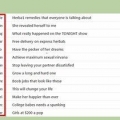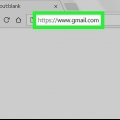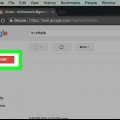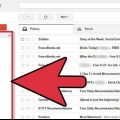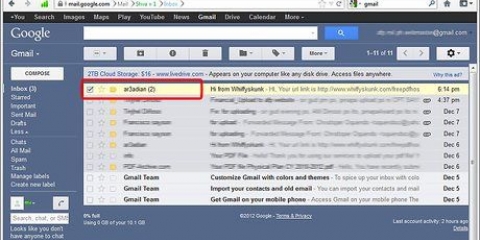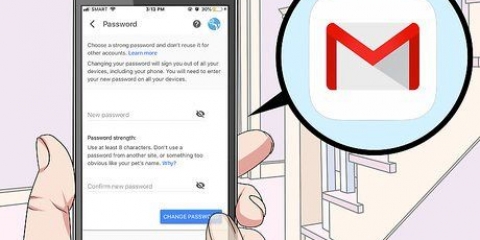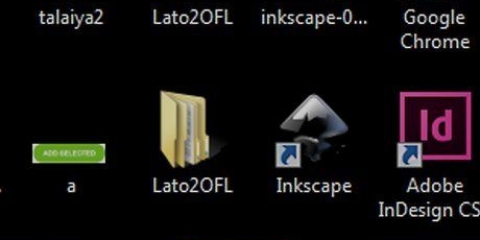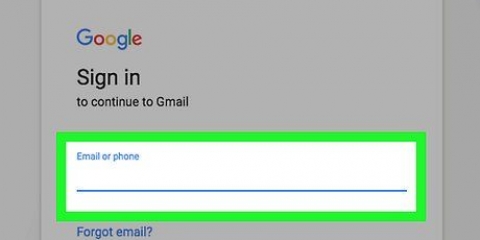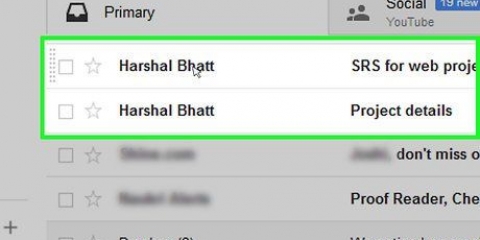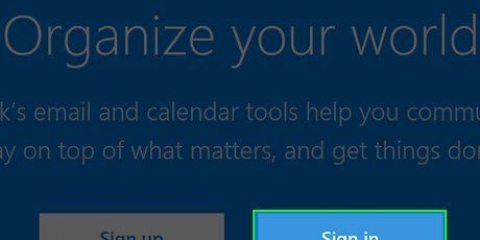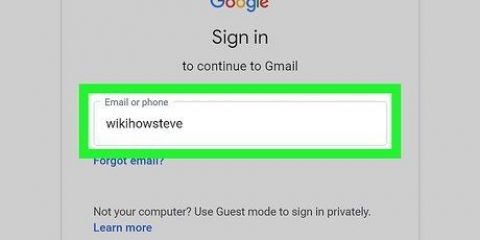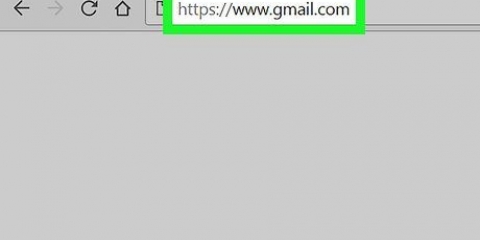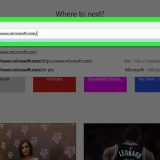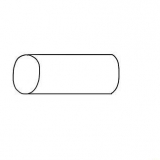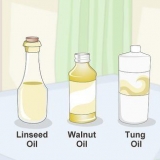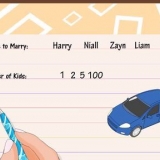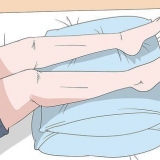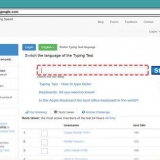Bloker spam i gmail
Indhold
Hvis du bruger din Gmail-konto til at logge ind på andre websteder og tjenester som Facebook, Tagged, Dropbox, vil din indbakke blive bombarderet med junk- og spam-beskeder over tid. Denne artikel vil forklare, hvordan man stopper sådan spam, og hvordan man forbliver organiseret på trods af de uønskede beskeder. Du kan også rydde op og forbedre din Gmail-oplevelse ved at blokere annoncer.
Trin
Del 1 af 4: Stop spam fra starten

1. Start uden for Gmail. Når du bruger Gmail til at oprette konti eller login til andre websteder, skal du sørge for, at disse websteder ikke sender e-mails til din Gmail-indbakke. Hvis du har tillid til hjemmesiden og ønsker at modtage opdateringer, er det okay at lade hjemmesiden sende e-mails. Du skal dog ikke markere feltet, der siger "tillad mig at sende opdateringer til din Gmail", hvis du synes, det er smartere.
Del 2 af 4: Brug af filtre i Gmail

1. Stop spam-e-mails med filtre. Dette er den nemmeste måde at stoppe spam-e-mails på. Hvis du tror, at et bestemt websted sender spam til din indbakke, kan du indstille et filter som følger:

2. Klik på pil ned i dit søgefelt øverst på siden. Der vises et vindue med mulighed for at angive dine søgekriterier.

3. Indtast dine søgekriterier. Hvis du vil kontrollere, om din søgning lykkedes, skal du klikke på knappen Søg. Hvis du klikker på pil ned igen, kommer du tilbage til vinduet med de samme søgekriterier, som du indtastede.

4. Klik på Opret filter for denne søgning nederst i søgefeltet.

5. Vælg den handling, du vil udføre for disse beskeder. Gør dette ved at markere det relevante felt. (I tilfælde af spam-e-mails anbefales det at sætte kryds ved `Ryd det`.)

6. Klik på Opret filter.
Del 3 af 4: Sletning af spam-e-mails

1. Marker uønskede e-mails fra bestemte websteder eller personer.

2. Klik på spam-linket i venstre side af Gmail-siden. (Hvis du ikke kan se Spam i venstre side af din Gmail-side, skal du klikke på rullemenuen Mere nederst på listen over etiketter.)

3. Vælg de beskeder, du vil slette, og klik på Slet permanent. Eller slet alt ved at klikke på Slet alle spammeddelelser nu.
Gmail vil lære, at visse meddelelser er spam, og i fremtiden vil den behandle disse meddelelser som sådan. Programmet vil dog også lave fejl; uåbnede e-mails, som du endnu ikke har set, og som du sletter i en oprydning, vil blive betragtet som spam. Du skal fjerne sådanne e-mails fra spam-mappen for at sikre, at Gmail lader disse meddelelser være i fred.
Del 4 af 4: Organiser din Gmail med etiketter

1. Sorter dine e-mails for at hjælpe med at prioritere. Gmail har tre kategorier af e-mails til indgående meddelelser. Disse er `Primær`, `Social` og `Reklame`. Du kan tilføje flere kategorier eller flette flere til én kategori. Ved at oprette etiketter vil du være i stand til at bestemme, hvilken e-mail der er spam, og hvilken e-mail der er vigtig.

2. Tilføj etiketter i Indstillinger. Gå til Indstillinger -> Etiketter -> Opret ny etiket. Når du opretter en etiket, kan du vælge en e-mail og indstille den til at blive sendt til en bestemt etiket ved modtagelse. Gør dette ved at klikke på pil ned ved siden af søgefeltet og indtaste e-mailadressen eller en gruppe eller sætning.
Artikler om emnet "Bloker spam i gmail"
Оцените, пожалуйста статью
Populær